硬盘无法识别解决办法
- 格式:doc
- 大小:33.50 KB
- 文档页数:4
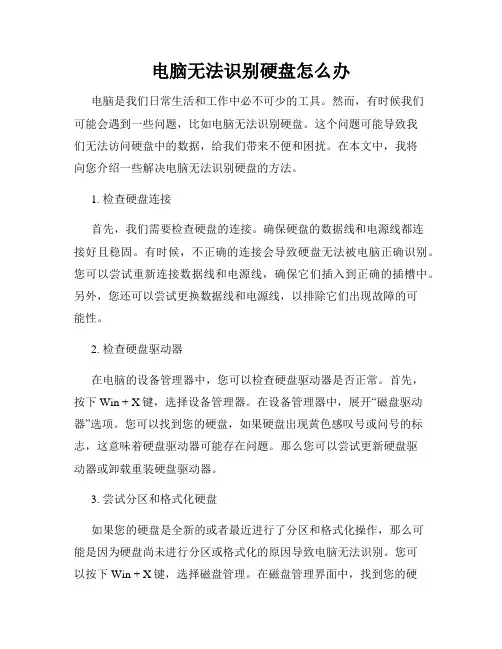
电脑无法识别硬盘怎么办电脑是我们日常生活和工作中必不可少的工具。
然而,有时候我们可能会遇到一些问题,比如电脑无法识别硬盘。
这个问题可能导致我们无法访问硬盘中的数据,给我们带来不便和困扰。
在本文中,我将向您介绍一些解决电脑无法识别硬盘的方法。
1. 检查硬盘连接首先,我们需要检查硬盘的连接。
确保硬盘的数据线和电源线都连接好且稳固。
有时候,不正确的连接会导致硬盘无法被电脑正确识别。
您可以尝试重新连接数据线和电源线,确保它们插入到正确的插槽中。
另外,您还可以尝试更换数据线和电源线,以排除它们出现故障的可能性。
2. 检查硬盘驱动器在电脑的设备管理器中,您可以检查硬盘驱动器是否正常。
首先,按下Win + X键,选择设备管理器。
在设备管理器中,展开“磁盘驱动器”选项。
您可以找到您的硬盘,如果硬盘出现黄色感叹号或问号的标志,这意味着硬盘驱动器可能存在问题。
那么您可以尝试更新硬盘驱动器或卸载重装硬盘驱动器。
3. 尝试分区和格式化硬盘如果您的硬盘是全新的或者最近进行了分区和格式化操作,那么可能是因为硬盘尚未进行分区或格式化的原因导致电脑无法识别。
您可以按下Win + X键,选择磁盘管理。
在磁盘管理界面中,找到您的硬盘,右键单击,选择“新建简单卷”。
按照向导操作,进行分区和格式化。
注意,这个操作会将硬盘上的数据清空,请确保备份重要数据后再进行操作。
4. 检查电脑的BIOS设置BIOS是电脑的基本输入输出系统,它控制着硬件设备的运行。
有时候,电脑无法识别硬盘是因为BIOS设置问题。
您可以在开机时按下相应的按键(通常是Del、F2等)进入BIOS设置界面。
在BIOS设置界面中,找到“存储设备”选项,确保硬盘被启用。
另外,您还可以尝试将硬盘模式从AHCI切换到IDE或者从IDE切换到AHCI,看是否能够解决问题。
5. 试用其他电脑或接口如果您有其他电脑可用,您可以将硬盘连接到其他电脑上,看看是否能够被正确识别。
这可以帮助您判断是硬盘本身的问题还是电脑的问题。
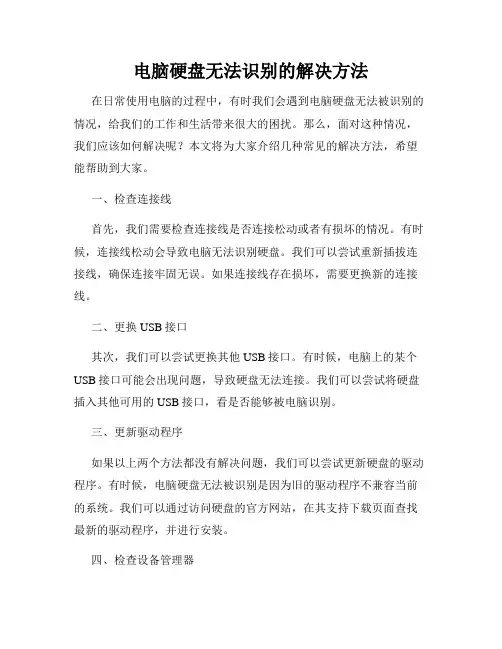
电脑硬盘无法识别的解决方法在日常使用电脑的过程中,有时我们会遇到电脑硬盘无法被识别的情况,给我们的工作和生活带来很大的困扰。
那么,面对这种情况,我们应该如何解决呢?本文将为大家介绍几种常见的解决方法,希望能帮助到大家。
一、检查连接线首先,我们需要检查连接线是否连接松动或者有损坏的情况。
有时候,连接线松动会导致电脑无法识别硬盘。
我们可以尝试重新插拔连接线,确保连接牢固无误。
如果连接线存在损坏,需要更换新的连接线。
二、更换USB接口其次,我们可以尝试更换其他USB接口。
有时候,电脑上的某个USB接口可能会出现问题,导致硬盘无法连接。
我们可以尝试将硬盘插入其他可用的USB接口,看是否能够被电脑识别。
三、更新驱动程序如果以上两个方法都没有解决问题,我们可以尝试更新硬盘的驱动程序。
有时候,电脑硬盘无法被识别是因为旧的驱动程序不兼容当前的系统。
我们可以通过访问硬盘的官方网站,在其支持下载页面查找最新的驱动程序,并进行安装。
四、检查设备管理器此外,我们还可以通过设备管理器来诊断和解决硬盘无法识别的问题。
我们可以按下Win + X快捷键,然后选择“设备管理器”。
在设备管理器中,查找“磁盘驱动器”一栏,展开该选项,查看是否存在有关硬盘的错误或者警告标志。
如果有错误标志,右击该项选择“更新驱动程序”,进行驱动程序的自动更新。
五、使用数据恢复软件如果以上方法都无法解决问题,并且我们的硬盘内存中存有重要的数据,我们可以尝试使用数据恢复软件来帮助我们取回数据。
有很多专业的数据恢复软件可以在网上下载和使用。
在使用数据恢复软件之前,我们需要确保硬盘没有物理损坏,否则数据恢复很可能无效。
六、寻求专业帮助最后,如果我们经过以上所有方法均无法解决问题,那么我们需要寻求专业的帮助。
我们可以将硬盘送往专业的电脑维修中心,让专业人士来检修和修复我们的硬盘。
他们有更多的专业设备和知识来解决我们无法解决的问题。
总结:在电脑硬盘无法识别的情况下,我们可以先检查连接线和USB接口,然后尝试更新驱动程序,使用设备管理器诊断问题。
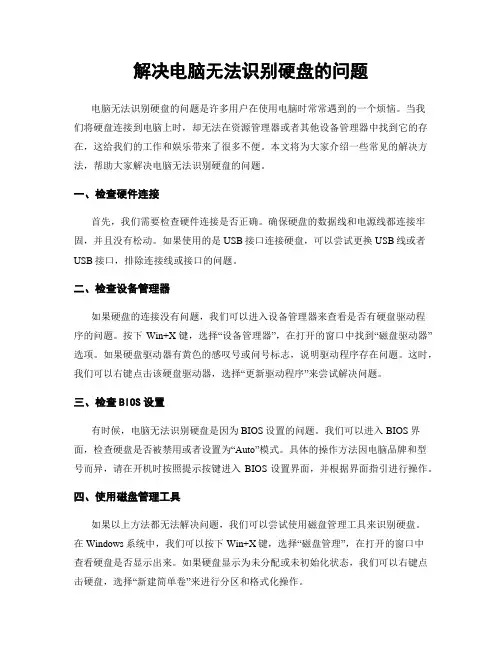
解决电脑无法识别硬盘的问题电脑无法识别硬盘的问题是许多用户在使用电脑时常常遇到的一个烦恼。
当我们将硬盘连接到电脑上时,却无法在资源管理器或者其他设备管理器中找到它的存在,这给我们的工作和娱乐带来了很多不便。
本文将为大家介绍一些常见的解决方法,帮助大家解决电脑无法识别硬盘的问题。
一、检查硬件连接首先,我们需要检查硬件连接是否正确。
确保硬盘的数据线和电源线都连接牢固,并且没有松动。
如果使用的是USB接口连接硬盘,可以尝试更换USB线或者USB接口,排除连接线或接口的问题。
二、检查设备管理器如果硬盘的连接没有问题,我们可以进入设备管理器来查看是否有硬盘驱动程序的问题。
按下Win+X键,选择“设备管理器”,在打开的窗口中找到“磁盘驱动器”选项。
如果硬盘驱动器有黄色的感叹号或问号标志,说明驱动程序存在问题。
这时,我们可以右键点击该硬盘驱动器,选择“更新驱动程序”来尝试解决问题。
三、检查BIOS设置有时候,电脑无法识别硬盘是因为BIOS设置的问题。
我们可以进入BIOS界面,检查硬盘是否被禁用或者设置为“Auto”模式。
具体的操作方法因电脑品牌和型号而异,请在开机时按照提示按键进入BIOS设置界面,并根据界面指引进行操作。
四、使用磁盘管理工具如果以上方法都无法解决问题,我们可以尝试使用磁盘管理工具来识别硬盘。
在Windows系统中,我们可以按下Win+X键,选择“磁盘管理”,在打开的窗口中查看硬盘是否显示出来。
如果硬盘显示为未分配或未初始化状态,我们可以右键点击硬盘,选择“新建简单卷”来进行分区和格式化操作。
五、考虑硬件故障如果经过以上方法仍然无法解决问题,那么很有可能是硬盘本身出现了故障。
我们可以尝试将硬盘连接到其他电脑上,看是否能够被正常识别。
如果其他电脑也无法识别该硬盘,那么很有可能是硬盘损坏。
这时,我们可以联系硬盘厂商的售后服务,进行维修或更换。
总结:电脑无法识别硬盘是一个常见的问题,但是通过一些简单的方法和步骤,我们通常可以解决这个问题。

硬盘不读盘等解决方案硬盘不读盘是指计算机中的硬盘无法被系统正常识别和读取的情况。
这种问题可能由多种原因引起,包括硬件故障、软件冲突、驱动程序问题等。
在本文中,我们将为您提供一些解决硬盘不读盘问题的常见方案。
1. 检查硬件连接首先,确保硬盘的电源线和数据线都连接坚固。
如果使用的是SATA接口的硬盘,可以尝试更换数据线或者插槽,以排除连接故障导致的问题。
如果是使用IDE 接口的硬盘,可以检查主/从设置是否正确。
2. 检查BIOS设置进入计算机的BIOS界面,确认硬盘被正确识别。
如果硬盘没有被识别或者被错误识别,可以尝试重置BIOS设置,或者更新BIOS固件版本。
3. 检查设备管理器打开设备管理器,查看硬盘驱动程序的状态。
如果存在驱动程序错误或者冲突,可以尝试卸载驱动程序,然后重新安装最新版本的驱动程序。
4. 使用磁盘管理工具在Windows系统中,可以使用磁盘管理工具来检查硬盘的状态。
打开磁盘管理工具,查看硬盘的分区情况和健康状态。
如果硬盘分区浮现问题,可以尝试修复分区或者重新分区。
5. 使用数据恢复工具如果硬盘无法被系统读取,但是数据仍然重要,可以尝试使用数据恢复工具来尝试恢复数据。
有许多商业和免费的数据恢复工具可供选择,如Recuva、EaseUS Data Recovery Wizard等。
6. 使用硬盘修复工具有些硬盘问题可以通过使用硬盘修复工具来解决。
这些工具可以扫描硬盘并尝试修复或者恢复损坏的扇区。
常用的硬盘修复工具包括CHKDSK(Windows系统自带的磁盘检查工具)和HDAT2等。
7. 寻求专业匡助如果您尝试了以上方法仍然无法解决硬盘不读盘的问题,那末可能需要寻求专业的硬件维修匡助。
联系计算机维修专家或者硬盘创造商的技术支持团队,他们可以提供更专业的指导和解决方案。
总结:硬盘不读盘是一种常见的计算机问题,可能由硬件故障、软件冲突、驱动程序问题等多种原因引起。
在解决这个问题时,我们可以先检查硬件连接,然后检查BIOS设置和设备管理器,尝试使用磁盘管理工具、数据恢复工具或者硬盘修复工具来解决。
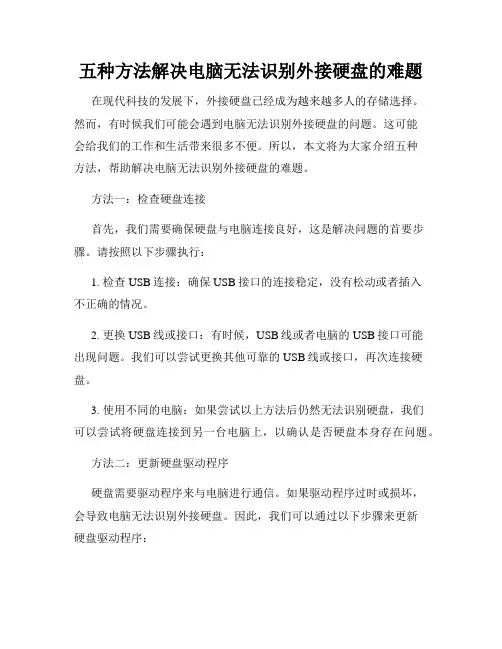
五种方法解决电脑无法识别外接硬盘的难题在现代科技的发展下,外接硬盘已经成为越来越多人的存储选择。
然而,有时候我们可能会遇到电脑无法识别外接硬盘的问题。
这可能会给我们的工作和生活带来很多不便。
所以,本文将为大家介绍五种方法,帮助解决电脑无法识别外接硬盘的难题。
方法一:检查硬盘连接首先,我们需要确保硬盘与电脑连接良好,这是解决问题的首要步骤。
请按照以下步骤执行:1. 检查USB连接:确保USB接口的连接稳定,没有松动或者插入不正确的情况。
2. 更换USB线或接口:有时候,USB线或者电脑的USB接口可能出现问题。
我们可以尝试更换其他可靠的USB线或接口,再次连接硬盘。
3. 使用不同的电脑:如果尝试以上方法后仍然无法识别硬盘,我们可以尝试将硬盘连接到另一台电脑上,以确认是否硬盘本身存在问题。
方法二:更新硬盘驱动程序硬盘需要驱动程序来与电脑进行通信。
如果驱动程序过时或损坏,会导致电脑无法识别外接硬盘。
因此,我们可以通过以下步骤来更新硬盘驱动程序:1. 打开“设备管理器”:在Windows系统中,可以通过右键点击“我的电脑”或“此电脑”,选择“管理”,然后点击“设备管理器”来打开设备管理器。
2. 找到外接硬盘:在设备管理器中,找到“磁盘驱动器”选项下的外接硬盘。
3. 更新驱动程序:右键点击外接硬盘,选择“更新驱动程序”,然后选择自动搜索更新的选项。
方法三:更改硬盘驱动器盘符有时候,电脑无法识别硬盘是因为硬盘驱动器盘符冲突或错误。
为解决这个问题,我们可以通过以下步骤更改硬盘驱动器盘符:1. 打开“磁盘管理”:在Windows系统中,可以按下Win+R键,然后输入“diskmgmt.msc”并按回车键来打开磁盘管理。
2. 右键点击硬盘:在磁盘管理中,找到对应的外接硬盘,右键点击它,选择“更改驱动器号码和路径”选项。
3. 更改盘符:在弹出的窗口中,选择硬盘所对应的盘符,点击“更改”按钮,然后选择一个未使用的盘符。

解决电脑硬盘无法识别的问题在使用电脑的过程中,我们有时会遇到电脑硬盘无法识别的问题,这给我们的工作和生活带来了很多不便。
今天我将和大家分享一些解决这个问题的方法,希望能帮助到大家。
1. 检查硬盘连接首先,我们需要检查硬盘是否正确连接到电脑上。
将硬盘的数据线和电源线重新插拔一遍,确保连接牢固。
同时,也要检查电脑主板上的SATA插槽是否松动,如果发现问题,可以尝试更换SATA线或者更换插槽。
2. 重启电脑有时候,电脑硬盘无法识别的问题仅仅是暂时的错误,我们可以尝试通过重启电脑来解决。
重启电脑可以清除电脑内部的缓存和错误信息,有助于重新识别硬盘。
3. 在设备管理器中检查硬盘打开电脑的设备管理器,查看硬盘是否在设备列表中显示。
如果硬盘显示为未知设备或者有黄色感叹号的提示,这说明电脑无法正确驱动硬盘。
我们可以右键点击硬盘,选择“更新驱动程序”,尝试更新硬盘的驱动程序来解决问题。
4. 使用数据线连接如果以上方法都无法解决问题,我们可以尝试使用另一根数据线连接硬盘。
有时候,硬盘数据线出现问题可能导致电脑无法正常识别硬盘。
更换数据线后再次检查硬盘是否能够被识别。
5. 使用其他电脑测试如果以上方法都无效,我们可以尝试将硬盘连接到其他电脑上,看是否能够正常识别。
如果在其他电脑上能够正常识别,那么问题可能出在我们的电脑上,这时可以考虑重装操作系统或者查找其他的解决方法。
6. 寻求专业帮助如果以上方法均无法解决问题,我们可以寻求专业的技术支持。
带着我们的硬盘到电脑维修店或者请专业人员上门维修,他们会有更多经验和工具来帮助我们解决这个问题。
总结电脑硬盘无法识别是一个常见的问题,但是通过一些简单的方法,我们可以尝试解决这个问题。
首先,我们可以检查硬盘的连接情况,确保连接正常;其次,我们可以尝试重启电脑,清除一些暂时的错误;还可以通过设备管理器来更新硬盘驱动程序;如果问题仍然存在,我们可以尝试更换数据线或者测试其他电脑;最后,如果仍然无法解决问题,可以寻求专业的技术支持。
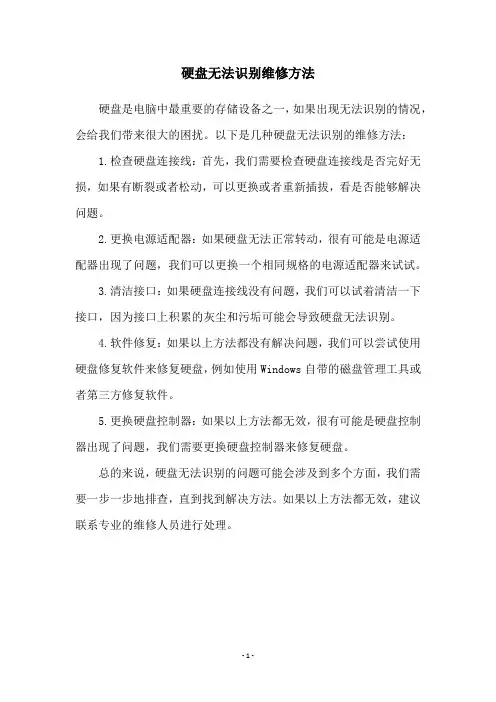
硬盘无法识别维修方法
硬盘是电脑中最重要的存储设备之一,如果出现无法识别的情况,会给我们带来很大的困扰。
以下是几种硬盘无法识别的维修方法:
1.检查硬盘连接线:首先,我们需要检查硬盘连接线是否完好无损,如果有断裂或者松动,可以更换或者重新插拔,看是否能够解决问题。
2.更换电源适配器:如果硬盘无法正常转动,很有可能是电源适配器出现了问题,我们可以更换一个相同规格的电源适配器来试试。
3.清洁接口:如果硬盘连接线没有问题,我们可以试着清洁一下接口,因为接口上积累的灰尘和污垢可能会导致硬盘无法识别。
4.软件修复:如果以上方法都没有解决问题,我们可以尝试使用硬盘修复软件来修复硬盘,例如使用Windows自带的磁盘管理工具或者第三方修复软件。
5.更换硬盘控制器:如果以上方法都无效,很有可能是硬盘控制器出现了问题,我们需要更换硬盘控制器来修复硬盘。
总的来说,硬盘无法识别的问题可能会涉及到多个方面,我们需要一步一步地排查,直到找到解决方法。
如果以上方法都无效,建议联系专业的维修人员进行处理。
- 1 -。
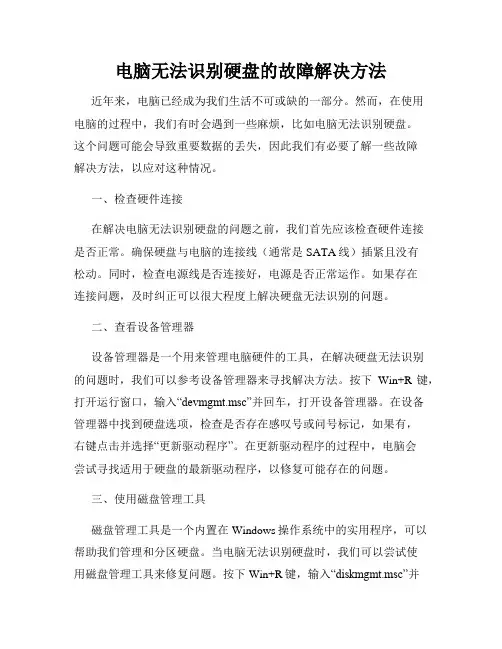
电脑无法识别硬盘的故障解决方法近年来,电脑已经成为我们生活不可或缺的一部分。
然而,在使用电脑的过程中,我们有时会遇到一些麻烦,比如电脑无法识别硬盘。
这个问题可能会导致重要数据的丢失,因此我们有必要了解一些故障解决方法,以应对这种情况。
一、检查硬件连接在解决电脑无法识别硬盘的问题之前,我们首先应该检查硬件连接是否正常。
确保硬盘与电脑的连接线(通常是SATA线)插紧且没有松动。
同时,检查电源线是否连接好,电源是否正常运作。
如果存在连接问题,及时纠正可以很大程度上解决硬盘无法识别的问题。
二、查看设备管理器设备管理器是一个用来管理电脑硬件的工具,在解决硬盘无法识别的问题时,我们可以参考设备管理器来寻找解决方法。
按下Win+R键,打开运行窗口,输入“devmgmt.msc”并回车,打开设备管理器。
在设备管理器中找到硬盘选项,检查是否存在感叹号或问号标记,如果有,右键点击并选择“更新驱动程序”。
在更新驱动程序的过程中,电脑会尝试寻找适用于硬盘的最新驱动程序,以修复可能存在的问题。
三、使用磁盘管理工具磁盘管理工具是一个内置在Windows操作系统中的实用程序,可以帮助我们管理和分区硬盘。
当电脑无法识别硬盘时,我们可以尝试使用磁盘管理工具来修复问题。
按下Win+R键,输入“diskmgmt.msc”并回车,打开磁盘管理工具。
在磁盘管理工具中,我们可以查看硬盘的状态,包括是否分区、是否以及分配驱动器号等信息。
如果硬盘没有分区或者分配了错误的驱动器号,我们可以右键点击硬盘选项,选择相应的操作进行修复。
四、尝试更换数据线和电源线如果以上方法仍然无法解决问题,我们可以考虑更换数据线和电源线。
有时候,硬盘的数据线或者电源线可能出现问题,导致电脑无法正确识别硬盘。
借助新的数据线或电源线,我们可以排除这种可能性,并尝试修复问题。
五、考虑硬件故障或专业帮助如果经过以上尝试,电脑仍然无法识别硬盘,有可能是硬件出现了故障。
在这种情况下,我们可以选择将硬盘连接到另一台电脑上进行测试,以确定是硬盘故障还是电脑的问题。
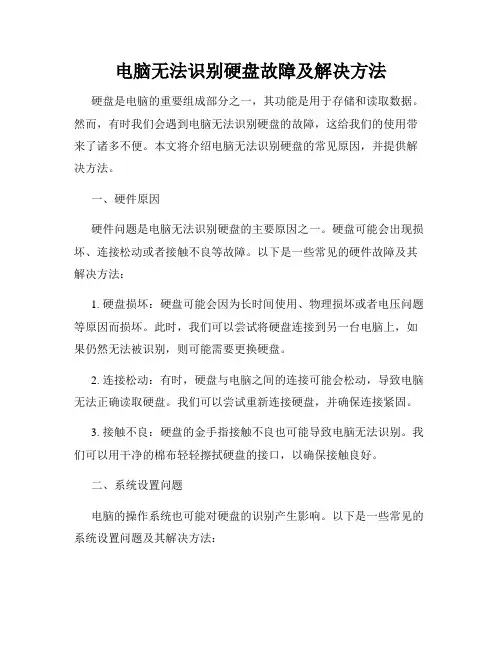
电脑无法识别硬盘故障及解决方法硬盘是电脑的重要组成部分之一,其功能是用于存储和读取数据。
然而,有时我们会遇到电脑无法识别硬盘的故障,这给我们的使用带来了诸多不便。
本文将介绍电脑无法识别硬盘的常见原因,并提供解决方法。
一、硬件原因硬件问题是电脑无法识别硬盘的主要原因之一。
硬盘可能会出现损坏、连接松动或者接触不良等故障。
以下是一些常见的硬件故障及其解决方法:1. 硬盘损坏:硬盘可能会因为长时间使用、物理损坏或者电压问题等原因而损坏。
此时,我们可以尝试将硬盘连接到另一台电脑上,如果仍然无法被识别,则可能需要更换硬盘。
2. 连接松动:有时,硬盘与电脑之间的连接可能会松动,导致电脑无法正确读取硬盘。
我们可以尝试重新连接硬盘,并确保连接紧固。
3. 接触不良:硬盘的金手指接触不良也可能导致电脑无法识别。
我们可以用干净的棉布轻轻擦拭硬盘的接口,以确保接触良好。
二、系统设置问题电脑的操作系统也可能对硬盘的识别产生影响。
以下是一些常见的系统设置问题及其解决方法:1. BIOS设置:在有些情况下,电脑的BIOS设置可能会导致硬盘无法被识别。
我们可以进入计算机的BIOS设置界面,查看硬盘是否被禁用或者设置不正确。
如果有问题,可以尝试恢复默认设置。
2. 驱动程序问题:电脑的硬盘需要适当的驱动程序来进行正常的工作。
如果驱动程序损坏或过时,电脑可能无法正确识别硬盘。
我们可以通过更新或重新安装适当的驱动程序来解决这个问题。
三、软件问题除了硬件和系统设置问题外,软件也可能导致电脑无法识别硬盘。
以下是一些可能的软件问题及其解决方法:1. 病毒感染:病毒可以损坏电脑的硬件驱动程序,导致硬盘无法被识别。
我们可以使用安全的杀毒软件对电脑进行彻底扫描,并清除病毒。
2. 数据错误:有时,硬盘上的数据错误也可能导致电脑无法正确识别硬盘。
我们可以使用磁盘工具来进行硬盘扫描和修复,以解决该问题。
总结电脑无法识别硬盘是一个常见的问题,解决方法可能需要我们检查硬件、系统设置和软件等多个方面。
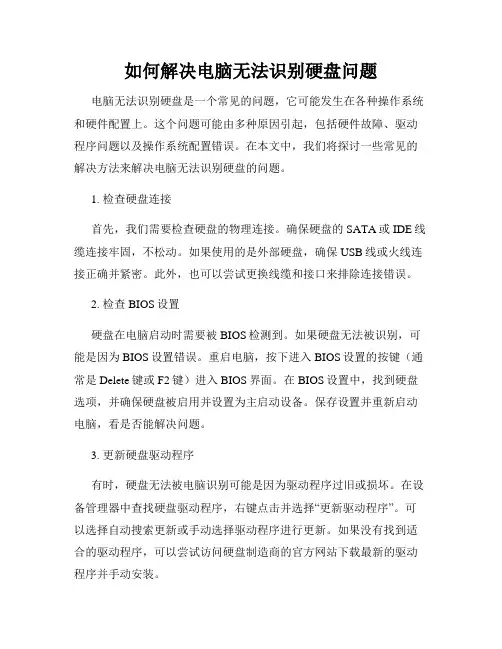
如何解决电脑无法识别硬盘问题电脑无法识别硬盘是一个常见的问题,它可能发生在各种操作系统和硬件配置上。
这个问题可能由多种原因引起,包括硬件故障、驱动程序问题以及操作系统配置错误。
在本文中,我们将探讨一些常见的解决方法来解决电脑无法识别硬盘的问题。
1. 检查硬盘连接首先,我们需要检查硬盘的物理连接。
确保硬盘的SATA或IDE线缆连接牢固,不松动。
如果使用的是外部硬盘,确保USB线或火线连接正确并紧密。
此外,也可以尝试更换线缆和接口来排除连接错误。
2. 检查BIOS设置硬盘在电脑启动时需要被BIOS检测到。
如果硬盘无法被识别,可能是因为BIOS设置错误。
重启电脑,按下进入BIOS设置的按键(通常是Delete键或F2键)进入BIOS界面。
在BIOS设置中,找到硬盘选项,并确保硬盘被启用并设置为主启动设备。
保存设置并重新启动电脑,看是否能解决问题。
3. 更新硬盘驱动程序有时,硬盘无法被电脑识别可能是因为驱动程序过旧或损坏。
在设备管理器中查找硬盘驱动程序,右键点击并选择“更新驱动程序”。
可以选择自动搜索更新或手动选择驱动程序进行更新。
如果没有找到适合的驱动程序,可以尝试访问硬盘制造商的官方网站下载最新的驱动程序并手动安装。
4. 检查硬盘状态硬盘故障也可能导致无法被识别。
在Windows操作系统中,可以使用自带的磁盘管理工具来检查硬盘状态。
打开“我的电脑”并右键点击“管理”,选择“磁盘管理”。
在磁盘管理中,可以查看硬盘的状态和分区情况。
如果硬盘状态为未分配或未初始化,可以右键点击硬盘并选择相应的操作来修复问题。
如果硬盘状态为故障、损坏或无法读取,可能需要更换硬盘。
5. 使用第三方工具在一些情况下,使用第三方工具可以解决电脑无法识别硬盘的问题。
有许多可用的数据恢复和修复工具,如EaseUS Partition Master、MiniTool Partition Wizard等。
这些工具可以帮助检测和修复硬盘问题,并可能恢复丢失的数据。
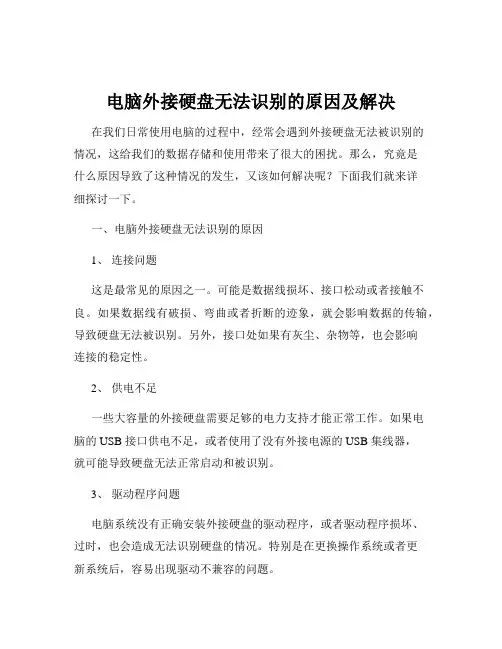
电脑外接硬盘无法识别的原因及解决在我们日常使用电脑的过程中,经常会遇到外接硬盘无法被识别的情况,这给我们的数据存储和使用带来了很大的困扰。
那么,究竟是什么原因导致了这种情况的发生,又该如何解决呢?下面我们就来详细探讨一下。
一、电脑外接硬盘无法识别的原因1、连接问题这是最常见的原因之一。
可能是数据线损坏、接口松动或者接触不良。
如果数据线有破损、弯曲或者折断的迹象,就会影响数据的传输,导致硬盘无法被识别。
另外,接口处如果有灰尘、杂物等,也会影响连接的稳定性。
2、供电不足一些大容量的外接硬盘需要足够的电力支持才能正常工作。
如果电脑的 USB 接口供电不足,或者使用了没有外接电源的 USB 集线器,就可能导致硬盘无法正常启动和被识别。
3、驱动程序问题电脑系统没有正确安装外接硬盘的驱动程序,或者驱动程序损坏、过时,也会造成无法识别硬盘的情况。
特别是在更换操作系统或者更新系统后,容易出现驱动不兼容的问题。
4、硬盘分区和格式问题如果外接硬盘的分区表损坏、分区丢失,或者硬盘的格式不被电脑所支持(例如 Mac 系统和 Windows 系统对硬盘格式的要求不同),电脑就可能无法识别该硬盘。
5、硬盘本身故障硬盘内部的机械部件损坏、磁头故障、电路板故障等,都会导致硬盘无法正常工作,从而无法被电脑识别。
6、系统设置问题电脑的 BIOS 设置、设备管理器中的设置不正确,可能会禁用外接硬盘的接口,导致无法识别。
7、病毒或恶意软件感染某些病毒或恶意软件可能会破坏系统的驱动程序或者硬盘的相关设置,从而导致外接硬盘无法识别。
二、解决电脑外接硬盘无法识别的方法1、检查连接首先,更换一根新的数据线,确保数据线没有问题。
然后,将硬盘连接到电脑的其他USB 接口上,或者直接连接到主板上的USB 接口,以排除接口松动和接触不良的问题。
同时,清理接口处的灰尘和杂物。
2、确保供电充足如果外接硬盘有外接电源接口,一定要接上电源。
如果是通过 USB 接口供电,可以尝试将硬盘连接到电脑主机后面的 USB 接口,因为后面的接口通常供电更稳定。
如何解决电脑出现无法识别硬盘的问题在使用电脑的过程中,有时候我们可能会遇到电脑无法识别硬盘的问题。
这个问题可能会给我们的工作和生活带来很大的困扰。
那么,我们应该如何解决这个问题呢?本文将从多个方面给出解决方案。
一、检查硬盘连接首先,我们应该检查硬盘的连接是否正常。
有时候,硬盘的连接可能会松动或者不稳定,导致电脑无法识别硬盘。
我们可以将硬盘的数据线和电源线重新插拔一遍,确保连接牢固。
另外,如果是外接硬盘,我们还可以尝试将硬盘连接到其他电脑上,看是否能够被正常识别。
二、检查硬盘驱动其次,我们应该检查硬盘的驱动是否正常。
有时候,硬盘的驱动可能会出现问题,导致电脑无法正确识别硬盘。
我们可以进入设备管理器,找到硬盘所在的位置,查看硬盘的驱动是否正常。
如果发现驱动有问题,我们可以尝试更新驱动或者卸载重装驱动。
三、检查硬盘状态除了连接和驱动的问题,硬盘本身的状态也可能导致电脑无法识别。
我们可以通过以下几种方式来检查硬盘的状态:1. 使用磁盘管理工具:在Windows系统中,我们可以使用磁盘管理工具来查看硬盘的状态。
我们可以打开“计算机管理”,点击“磁盘管理”,查看硬盘的状态是否正常。
2. 使用硬盘健康检测工具:有一些第三方的硬盘健康检测工具可以帮助我们检测硬盘的状态。
我们可以通过运行这些工具来检查硬盘是否有坏道或者其他问题。
3. 检查硬盘的物理状态:如果以上方法都没有解决问题,我们可以考虑检查硬盘的物理状态。
有时候,硬盘可能会受到撞击或者其他损坏,导致无法正常工作。
我们可以将硬盘拆下来,检查是否有明显的物理损坏。
四、尝试其他电脑或操作系统如果以上方法都没有解决问题,我们可以尝试将硬盘连接到其他电脑上,或者使用其他操作系统来进行测试。
有时候,问题可能是由于电脑或操作系统的兼容性导致的。
通过尝试其他电脑或操作系统,我们可以排除这个可能性,找到更合适的解决方案。
总结在解决电脑无法识别硬盘的问题时,我们可以从检查硬盘连接、驱动、硬盘状态以及尝试其他电脑或操作系统等多个方面入手。
如何解决电脑硬盘无法识别随着科技的进步和发展,电脑在我们的生活中扮演着越来越重要的角色。
然而,有时我们可能会遇到一些问题,比如电脑硬盘无法识别的情况。
这种问题可能会给我们的工作和娱乐带来很大的困扰。
在本文中,我们将探讨如何解决电脑硬盘无法识别的问题,并提供一些建议供大家参考。
一、检查硬件连线首先,当我们的电脑硬盘无法识别时,我们应该检查硬件连线是否正常。
硬盘连接至电脑的数据线和电源线可能会出现松动或损坏的情况,这就会导致硬盘无法被识别。
因此,我们可以尝试重新插拔这些线缆,确保它们与硬盘连接良好。
如果线缆本身损坏,我们需要更换新的线缆。
二、检查硬盘驱动程序第二,硬盘的驱动程序也可能是导致电脑无法识别硬盘的原因。
有时,我们在连接硬盘后需要安装相应的驱动程序,否则硬盘将无法被电脑识别。
我们可以通过在设备管理器中查看硬盘的状态来判断它是否安装了正确的驱动程序。
如果我们发现硬盘的驱动程序有问题,我们可以尝试重新安装驱动程序或下载最新的驱动程序。
三、检查硬盘的状态和分区除了硬件连接和驱动程序,硬盘的状态和分区也可能会导致电脑无法识别它。
我们可以通过使用磁盘管理工具来查看硬盘的状态和分区情况。
如果硬盘状态显示异常或者分区损坏,我们可以尝试修复硬盘或重新分区。
但是在进行修复和重新分区前,我们务必要备份重要的数据,以免数据丢失。
四、尝试使用其他电脑或接口此外,如果我们的电脑仍然无法识别硬盘,我们可以尝试使用其他电脑或接口,以确定问题是否出在硬盘本身上。
有时,电脑的USB接口可能会出现问题,导致我们无法正常连接硬盘。
在这种情况下,我们可以尝试使用其他的接口或电脑进行连接,看是否能够成功识别硬盘。
综上所述,当我们的电脑硬盘无法识别时,我们可以通过检查硬件连线,检查硬盘驱动程序,检查硬盘的状态和分区情况,以及尝试使用其他电脑或接口等方法来解决这个问题。
然而,在进行任何操作之前,我们应该注意备份重要的数据,以免数据丢失。
电脑无法识别硬盘怎么办电脑的硬盘是存储数据的重要组成部分,如果电脑无法识别硬盘,可能会导致数据丢失等问题。
在遇到这样的情况时,我们可以采取一些方法来解决。
本文将为您介绍几种常见的解决方法,帮助您解决电脑无法识别硬盘的问题。
1. 检查硬件连接首先,我们需要检查硬盘的硬件连接是否牢固。
确保硬盘的数据线和电源线连接正确,插头是否松动。
可以尝试重新插拔连接线,确保连接牢固。
2. 更换数据线和电源线如果硬盘连接线松动或损坏,也会导致电脑无法识别硬盘。
可以尝试更换数据线和电源线,确保连接线正常工作。
3. 检查BIOS设置BIOS是电脑的基本输入输出系统,它包含了硬件的相关设置。
有时候,电脑默认没有启用某些接口,导致硬盘无法被识别。
我们可以通过以下步骤检查BIOS设置:a. 重启电脑并进入BIOS界面,通常可以通过按下Delete或F2键进入BIOS设置界面,具体键值可能因电脑品牌不同而有所不同。
b. 在BIOS设置界面中,找到“硬盘设置”或“存储设备”等相关选项,确保硬盘被启用。
可以尝试将设置恢复为默认值,保存后退出BIOS界面,重启电脑。
4. 检查硬盘驱动器有时候,电脑无法识别硬盘是因为缺少或损坏了硬盘驱动器。
我们可以通过以下步骤来检查和更新硬盘驱动器:a. 在Windows操作系统中,可以通过打开“设备管理器”来检查硬盘驱动器的状态。
可以按下Win + R键,输入“devmgmt.msc”来打开设备管理器。
b. 在设备管理器中,找到硬盘驱动器并展开,如果有黄色感叹号或问号的标志,意味着驱动器存在问题。
可以右键点击驱动器,选择“更新驱动程序”来进行驱动程序的更新。
5. 使用磁盘管理工具在某些情况下,硬盘可能需要进行分区或格式化才能被电脑识别。
我们可以使用Windows自带的磁盘管理工具来进行相关操作:a. 右键点击“计算机”(或“我的电脑”),选择“管理”。
b. 在计算机管理窗口中,选择“磁盘管理”,找到硬盘对应的分区。
五个解决电脑无法识别外部硬盘的方法电脑无法识别外部硬盘是一种常见的问题,可能由于多种原因引起,例如硬件故障、驱动问题或设置错误等。
本文将介绍五个解决电脑无法识别外部硬盘的方法,帮助您解决这一问题。
方法一:检查连接和电源当电脑无法识别外部硬盘时,首先要检查连接和电源是否正常。
您可以尝试以下操作:1. 确保外部硬盘与电脑连接紧密,USB或其他接口插头没有松动;2. 更换硬盘连接线或USB接口,排除可能的连接故障;3. 确保外部硬盘有足够的电源供应,如果需要,使用独立电源适配器。
方法二:更新驱动程序驱动程序是操作系统与硬件设备之间通信的桥梁,如果驱动程序不兼容或过时,会导致电脑无法识别外部硬盘。
您可以按照以下步骤更新驱动程序:1. 在开始菜单中搜索并打开“设备管理器”;2. 展开“磁盘驱动器”选项,并找到外部硬盘;3. 右键点击外部硬盘,在弹出的菜单中选择“更新驱动程序”;4. 在更新驱动程序的窗口中,选择“自动搜索更新的驱动程序软件”。
方法三:更改USB端口有时,连接外部硬盘的USB接口可能发生故障,导致电脑无法识别硬盘。
尝试将外部硬盘插入不同的USB端口,例如后置USB接口或集线器接口。
如果外部硬盘在更改USB端口后被识别,说明原先的接口出现了问题。
方法四:检查磁盘管理在一些情况下,外部硬盘未在计算机上分配驱动器号码,从而导致无法被识别。
您可以按照以下步骤检查和分配驱动器号码:1. 按下Win + X键,选择“磁盘管理”;2. 在磁盘管理窗口中,找到外部硬盘,右键点击其未分配的空间;3. 选择“新简单卷”来设置驱动器号码和文件系统。
方法五:使用数据恢复工具如果以上方法都无法解决问题,您可以考虑使用数据恢复工具来尝试恢复外部硬盘上的数据。
有些工具可以识别未被识别的硬盘,并帮助您恢复数据。
一些常用的数据恢复工具包括Recuva、EaseUS Data Recovery Wizard等。
总结:电脑无法识别外部硬盘可能由多种原因引起,如连接和电源问题、驱动程序不兼容、USB接口故障等。
如何解决电脑无法识别硬盘电脑无法识别硬盘是一个常见的问题,而且对于很多人来说可能是个头疼的难题。
当电脑无法检测到硬盘时,数据存储和备份将变得非常困难。
那么,如何解决这个问题呢?本文将为您提供一些有效的解决方案。
一、检查硬盘连接当电脑无法识别硬盘时,首先应该检查硬盘的连接。
这涉及到两个方面:数据线和电源线。
1. 数据线连接:确保硬盘的SATA或IDE数据线插入到硬盘和主板上的对应插孔中。
如果连接松动,重新插拔一次。
2. 电源线连接:确保硬盘的电源线连接到电源供应器上。
同样地,如果连接松动,重新插拔一次。
二、检查硬盘供电问题硬盘的正常运作需要适当的供电。
所以,如果电脑无法识别硬盘,你需要确保硬盘供电正常。
1. 确认硬盘的电源线连接到电源供应器上。
2. 检查电源供应器是否正常工作。
可以通过连接其他设备验证。
3. 如果有多个电源供应器插槽,尝试更换到另一个插槽来排除插槽问题。
三、检查BIOS设置BIOS是电脑的基本输入输出系统,它负责管理硬件设备。
在一些情况下,电脑无法识别硬盘可能是因为BIOS设置问题。
在这种情况下,您可以尝试以下步骤:1. 重新启动电脑,按下开机键的同时反复按下“Delete”或“F2”键进入BIOS设置。
2. 在BIOS设置中,找到“Advanced”或“Integrated Peripherals”等菜单选项,然后寻找与硬盘相关的设置。
3. 确保硬盘处于“Auto”或“Enabled”状态,并且检查其他相关设置是否正确。
四、尝试不同的电脑接口或电脑如果您依然无法解决电脑无法识别硬盘的问题,您可以尝试以下措施:1. 更换数据线和电源线:有时候,数据线或电源线本身可能会有问题,所以您可以尝试替换它们。
2. 尝试不同的电脑接口:如果您有其他的电脑接口可供使用(如USB接口),您可以尝试将硬盘连接到其他电脑上,看是否能够被识别。
3. 寻求专业帮助:如果您尝试了上述所有方法都没有成功解决问题,那可能是硬盘本身出现了故障。
如何解决电脑出现无法识别移动硬盘的问题在日常使用电脑的过程中,我们时常会遇到电脑无法识别移动硬盘的问题。
这不仅会影响我们的工作效率,也会给我们带来不便。
那么,如何解决电脑无法识别移动硬盘的问题呢?本文将为大家提供几种解决方法。
方法一:检查硬件连接首先,我们需要检查移动硬盘与电脑的硬件连接是否稳固。
确保USB接口和移动硬盘的接口没有松动或接触不良。
可以尝试重新插拔移动硬盘,或者将其插入其他USB接口中,看是否能够被识别。
方法二:更换数据线有时,移动硬盘的数据线可能存在问题,导致电脑无法识别。
可以尝试更换数据线,选择质量可靠的数据线进行连接,看是否能够解决问题。
方法三:检查驱动程序如果以上两种方法都没有解决问题,可能是电脑的驱动程序出现了异常。
可以按下Win+X快捷键,选择“设备管理器”,在其中找到“磁盘驱动器”选项,展开后看看是否有“黄色感叹号”或“问号”的驱动器。
如果有,右击该驱动器,选择“更新驱动程序”,然后选择自动搜索更新驱动程序。
如果没有找到驱动程序的更新选项,可以尝试卸载该驱动程序后重新连接移动硬盘,让电脑重新安装驱动程序。
方法四:手动分配盘符当移动硬盘未分配盘符时,电脑是无法正常识别的。
我们可以按下Win+X快捷键,选择“磁盘管理”,在其中找到未分配盘符的移动硬盘,右击该磁盘,选择“分配新卷”,按照向导进行操作,最后完成分配盘符的过程。
方法五:使用第三方软件如果以上方法都没有解决问题,我们可以尝试使用第三方软件来解决。
比如,可以下载并安装各类硬盘修复工具或者数据恢复软件。
这些软件通常会具备修复硬盘问题的功能,能够帮助你自动修复一些常见的硬盘问题。
总结:通过以上几种方法,我们应该能够解决电脑无法识别移动硬盘的问题。
不同的情况可能需要采用不同的解决方案,我们需要根据具体情况灵活选择。
希望以上内容对大家解决电脑无法识别移动硬盘的问题有所帮助。
如果问题仍然存在,建议联系专业维修人员进行进一步排查和解决。
硬盘无法识别解决办法移动硬盘使用中的问题1、移动硬盘盒和硬盘连接,首先请将硬盘的跳线方式设置在主盘的位置,跳线方法可以参见硬盘图例。
连接方式先连接外接电源,硬盘正常工作转动后连接USB数据线。
如在USB2.0接口无法识别,USB1.1接口可以正常使用,可以安装主板自带的USB2.0的驱动程序。
2、USB移动硬盘在连接到电脑之后,系统没有弹出“发现USB设备”的提示。
在BIOS中没有为USB接口分配中断号,从而导致系统无法正常地识别和管理USB设备。
重新启动电脑,进入BIOS设置窗口,在“PNP/PCI CONFIGURATION”中将“Assign IRQ For USB”一项设置为“Enable”,这样系统就可以给USB端口分配可用的中断地址。
3、移动硬盘建议在电脑的后置主板的USB接口连接,移动硬盘在电脑前置USB接口连接,而前置USB接口一般采用延长线连接,把板载的USB接口引到计算机外壳前端,所以增大的电源的消耗,使硬盘无法正常工作,系统无法正常检测出正确名称设备或只检测出移动硬盘盒的设备,自然无法选择安装驱动程序,有可能无法识别。
应将USB传输线连接到计算机后面的USB接口上,同时使用PS/2辅助供电电源线,连接在电脑的键盘或鼠标接口上,进行测试。
连接PS/2接口需要在关机的状态下连接,电脑启动后连接USB接口。
注:因计算机BIOS版本不同,具体设置请参阅计算机所附带的主板说明书。
4、假如你是在nForce的主板上碰到这个问题的话,则可以先安装最新的nForce专用USB2.0驱动和补丁、最新的主板补丁和操作系统补丁,还是不行的话尝试着刷新一下主板的BIOS 一般都能解决。
5、在WIN98/ME下用FDISK格式化时不能正确识别移动硬盘的容量,在WIN2000/XP下不能把硬盘格式化为FAT32格式的文件系统。
先到设备管理器中“磁盘驱动器”下找到移动硬盘,将其“属性可删除”选项改为不选中状态,重新启动计算机即可;我们的驱动程序在安装时默认是不选中状态,但如果使用过其它USB 设备则有可能已将这个选项改为选中状态。
因为2000,XP操作系统不支持大于30G的FAT32的格式化,所以如果想对其格式化,可以到98系统对其格式化或利用PQ等软件。
98系统不支持大容量硬盘的分区,所以您也要到WIN2000或XP下对其进行分区。
6、接入移动硬盘后,计算机没有反应。
如按正常操作连接上USB硬盘后,计算机中不显示该移动硬盘。
应检查“我的电脑\控制面板\系统\设备管理器”中是否有“通用串行总线控制器”这一项,如果没有该项,必须重新启动计算机,并在启动时按住Del键,进入CMOS设置中,在“CHIPSET FEATURES SETUP”或“INTEGRATED PERIPHERALS”中将“USB Control”设置为“Enabled”,保存并启动计算机。
注:因计算机BIOS版本不同,具体设置请参阅计算机所附带的主板说明书。
7、移动硬盘在win98/win me下,驱动安装正确,但没有盘符现象的解决方法。
请确认在“设备管理器”中USB移动硬盘此项设备工作正常。
如果正常,进入“设备管理器”里的“磁盘驱动器”,选中移动硬盘,单击“属性”,将“设置”中“可删除”选项打勾,重新启动计算机。
8、启动计算机前接入移动硬盘,在计算机会出现双倍的盘符,内容相同或无法访问。
因为有些主板BIOS中支持对USB设备的检测,在接入移动硬盘后,主板BIOS检测到所接入USB设备,自动对其分配设备号;但操作系统启动时,系统检测到USB设备,再次加载USB外挂设备分配设备号,所以在操作系统中出现双盘符现象。
解决方法:计算机启动完成后再接入设备。
因为计算机方面一般无法关闭此项功能,但USB产品支持热插拔功能,可以在计算机出现操作桌面时接入产品。
9、为什么在2003上,接上移动硬盘后,找不到盘符。
操作系统下移动硬盘的分区是必须手动指定盘符的。
您先确定设备安装正常。
(移动硬盘设备工作不正常请参照说明安装方法及注意事项)。
您可以在“我的电脑”上单击右键,在出现的“计算机管理”窗口中,选择“磁盘管理”。
在窗口的右下角中,应有“磁盘0”“磁盘1”(或更多)。
其中“磁盘1”项(应为您实际的移动硬盘),后面长条形块中显示为您的移动硬盘的分区情况及各分区情况,但各分区无盘符。
您只有分别添加“驱动器号”。
在相应的分区条形块上右键单击出现下拉菜单,选中菜单中的“更换驱动号和路径”选项。
按照屏幕提示指定驱动号后,即可完成。
10、晃动移动硬盘有轻微响声,是否有元器件脱落。
这是由于平衡珠和盘片之间有一定的间距,在晃动时造成一定的响声是正常的。
11、移动硬盘的速度问题。
usb2.0的移动硬盘,但传输速度却是和1.1的差不多。
如果是2.0的移动硬盘,只有计算机的USB口也是2.0的才能发挥出来,如果是计算机上的USB接口是1.1的,他的传输速率也是按1.1的传输。
一般1.1的传输速率在1M/S以下,如果超过1M/S一般就是2.0的传输速度,随着计算机配置的不同,传输速度也不同。
如果您的计算机主板的USB口是2.0的,请查看设备管理器的通用串行总线控制器中2.0的驱动是否安装正确。
另外,在BIOS中的USB端口装置设定,传输模式里面有个FullSpeed和HiSpeed,如果大家是USB2.0的就把它设置成HiSpeed,FullSpeed是模拟高速传输,没有HiSpeed的快!12、在PC机上格式化后在苹果机上能否通用?移动硬盘如果在PC机和MAC机上无法通用,可使用MACOPEN软件(可从网上下载)在PC机上格式成MAC模式即可。
如果您使用过MO在这方面会比较有经验,因为MO在格式化时会遇到同样的问题。
但值得提醒大家,即便是普通硬盘太多的格式化次数,也会使其的寿命降低。
13、如果在WIN 95以及NT等操作系统下使用移动硬盘,可以采用以下解决办法:在WIN 95以及NT等操作系统下由于系统本身不支持任何USB设备,由于微软没有开发在windows95/NT下的USB驱动,所以无法使用移动硬盘。
如果此主机是在局域网内的可以通过其它操作系统接入并共享此移动硬盘。
14、在Win2000或WinXP系统中,移动硬盘无法在系统中弹出和关闭。
系统中有其它程序正在访问移动硬盘中的数据,从而产生对移动硬盘的读写操作。
关闭所有对移动硬盘进行操作的程序,有必要尽可能在弹出移动硬盘时关闭系统中的病毒防火墙等软件。
15、无法从移动硬盘引导系统。
利用移动硬盘引导系统必须在BIOS的启动设置中,设置为从USB设备启动。
将BIOS设置中的“Boot Device”设置为“USB-ZIP”。
如果BIOS不支持,必须更新BIOS版本到最新。
16、产品本身没有问题,为什么在win98下无法使用?可能原因有两个,一个是产品被误格式化为NTFS格式,所以无法在WIN98下显示——解决办法是在WIN2000及其以上的操作系统下删除分区格式,然后重新格式化。
当然,32G 以上的FAT32分区必须要在WIN98以下格式化,32G以下的FAT分区可以在WIN98或WIN2000/XP/SEVER下进行格式化。
另一个原因是未在“WIN98/ME”下选择为“可删除”。
操作办法如下:在“设备管理器”中“磁盘驱动器”下新增加的项(对比插拔移动硬盘前后),选择“设置”,将“可删除”复选框选中,点击“确定”,重启动计算机即可。
17、产品本身没有问题,为什么在WIN2000/XP/SEVER下无法使用?WIN2000/XP/SEVER都是基于NT架构的操作系统,有较为严格的安全策略,默认情况下是不会给移动存储设备分配盘符的。
这就需要用户手工给移动存储类产品分配相对应的盘符。
操作办法如下:右击“我的电脑”->管理->磁盘管理器,在新增加的磁盘上右击->更改驱动器名和路径。
在弹出的窗口上点击“添加”。
选择“指定驱动器号”后点击“确定”。
此时打开“我的电脑”,即可看到新选定的盘符出现。
18、在WIN98下安装驱动,每次都提示错误,为什么?首先可以尝试使用微软自带的公版USB驱动程序(该驱动是内嵌在WIN2000以上操作系统中的,所以WIN2000以上就不需要给多数USB接口设备安装驱动了,该驱动可以在华军软件园中找到,文件名为Microsoft USB storage UDA Drivers.zip);如果使用公版驱动仍然出问题,就请您检查计算机是否中毒了,应用新版的杀毒软件看是否有效;还有一个可能是操作系统中的部分文件错误,这就需要重新安装操作系统。
19、移动硬盘为什么在单位的NT服务器上无法使用?因为WINDOWS NT不支持USB接口设备。
这个问题不属于产品缺陷,而是微软的问题。
原本微软打算给NT出SP6,增加NT对USB接口设备的支持。
但是由于策略性调整,SP6一直就没有出,而是直接推出了WIN2000,所以NT下根本就无法使用USB接口。
20、移动硬盘一直正常使用,一段时间后无法正常使用。
仅仅有电源灯亮,数据灯一直不亮,但是硬盘本身并没有故障?USB接口的频繁插拔有可能引起PCB板上的USB-to-IDE控制器的逻辑错误,此时,可以把产品打开,将硬盘从PCB板上移除,使用原有的数据线连接PCB板和计算机,此时数据灯不亮电源灯常亮即可完成逻辑复位。
重新将硬盘安装到PCB板上,即可解决原有问题。
当然,很多原装的移动存储设备出这种问题的几率很小。
21、移动硬盘在连接电脑时常常可以听到异常的响声,但是仍然可以使用;我的移动硬盘不小心摔在地上了,现在连接电脑还能用,这样会有什么危险?磕碰会对硬盘内部造成损伤,虽然暂时还可以使用,但是强烈建议及时备份,毕竟文件丢了对大家的损失都小不了。
有条件的话,可以找厂家做售后。
如果是自行购买,保修不易或已经过保的产品,就建议用户将硬盘使用“LFORMAT”低级格式化后,看原来的症状如果每月继续出现就可以正常使用了。
——这种方法比较危险,慎用!22、移动硬盘在进行数据读写时,经常出现“缓存错误”等提示,怎么办?一般上述症状多数是因为数据线质量不好或者连接处松动造成的,更换一条新的数据线即可;可以在“设备管理器”中对应磁盘的“磁盘属性”中更改“启用了写入缓存”选项看是否可以解决问题;对该设备的的如果问题仍然存在,而且在多台计算机下都有类似的问题,也确认没有病毒,就有可能是硬件故障了,此时应及时报修。
23、使用USB移动硬盘的用户有时会遇到这样的问题:在硬盘中发现一些乱码目录,在Windows下用删除命令删除时,电脑提示文件系统错误无法删除!想格式化硬盘,可USB 硬盘上还有其他许多重要文件。
如何删除这些乱码目录呢?首先先查找问题产生的原因,经过多次实验,我发现形成乱码目录的原因主要是:(1) 在USB硬盘还没有完全完成读写任务的时候就拨下该硬盘。